Grass Valley EDIUS Pro v.6.5 Manual del usuario
Página 143
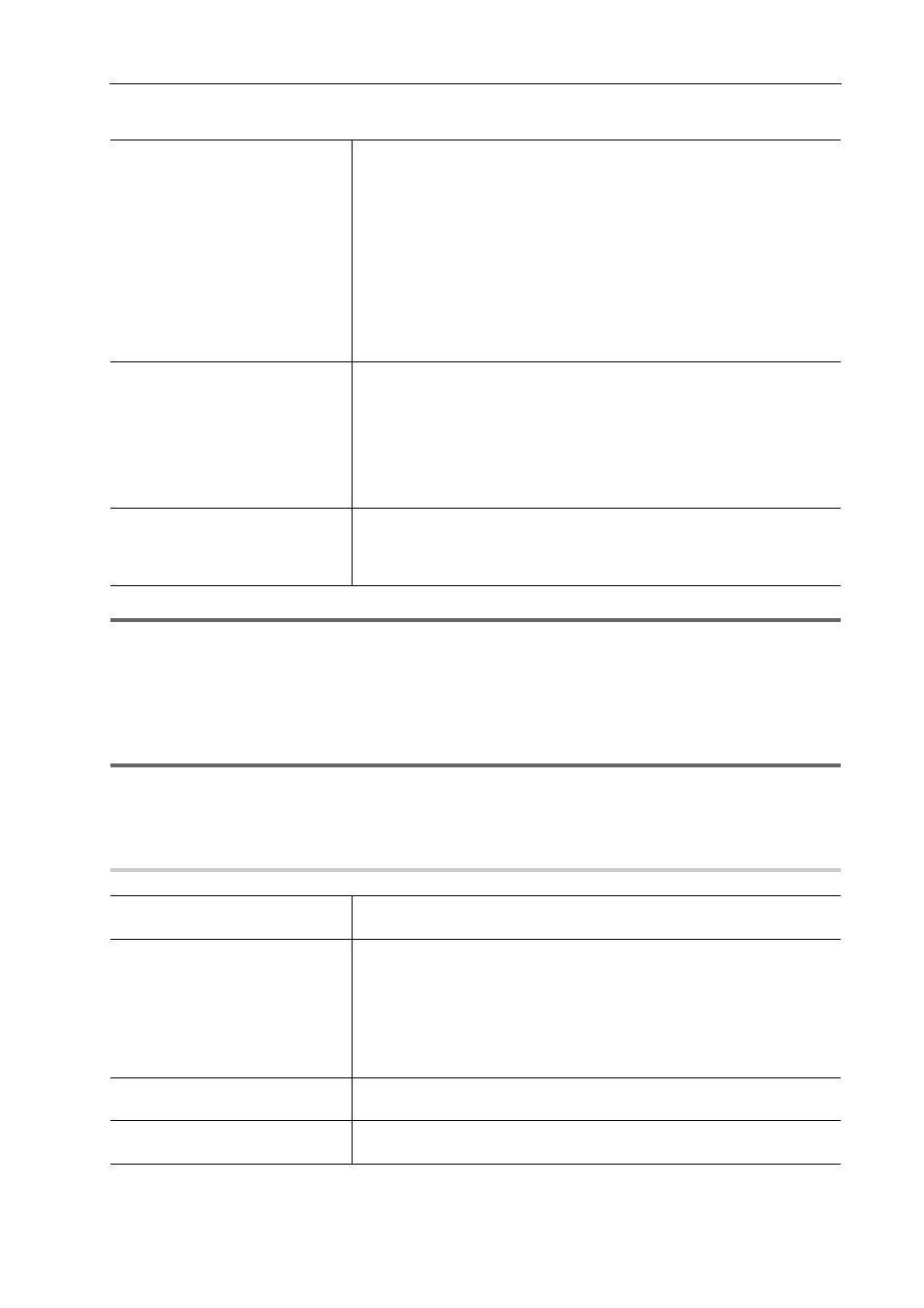
121
Administración de dispositivo externo
EDIUS - Manual de referencia
3 Ajuste cada elemento.
1
Nota
• Cuando un dispositivo de vista previa no es compatible con el formato de vídeo en la configuración del proyecto
actual, se visualizará un mensaje de alarma y no se podrán modificar los ajustes detallados. Restaure la
configuración del proyecto para que coincida con el dispositivo de vista previa.
4 Haga clic en [OK].
Puede continuar con el ajuste de otros elementos haciendo clic en [Aplicar].
1
Nota
• El audio es enviado empacado desde el lado izquierdo para poder iniciar a partir del monitor de número más
pequeño. Cuando el número de canales de salida exceda el número de canales que se pueden recibir con el
monitor, el audio de los canales que exceda este límite no será emitido.
Cuadro de diálogo [Opciones - Opción de reproducción] (Generic OHCI)
0
Lista de dispositivo de visualiza-
ción
Muestra una lista de dispositivos de visualización. Haga clic en el dispositivo
de vista previa que se va a usar, y el nombre del dispositivo tendrá un prefijo
con una marca de selección.
Cuando conecte un dispositivo DV, por ejemplo, en el terminal IEEE1394
proporcionado como estándar en un PC para la salida de vídeo durante la
edición, seleccione [Generic OHCI - Output].
Puede establecer los detalles de cada dispositivo haciendo clic en [Opcio-
nes]. Para obtener información sobre los ajustes cuando use un producto
Grass Valley, consulte el manual incluido con el producto.
Cuadro de diálogo [Opciones - Opción de reproducción] (Generic OHCI)
Cuadro de diálogo [Opciones - Configuraóion estereoscópica] (Generic OHCI)
[Usar formato pulldown si está
disponible]
Para EDIUS Elite o EDIUS Pro, marque este elemento para darle prioridad a
la operación pulldown (2-3-2-3) sin importar el ajuste [Tipo de pulldown] en la
configuración del proyecto actual. Seleccione este elemento cuando use un
monitor que no sea compatible con las imágenes progresivas.
Para EDIUS Neo, marque este elemento para dar prioridad a la exportación
mediante pulldown si es posible realizar pulldown a formatos habitualmente
usados (59,94i/50i/59,94p/50p). Pruebe este ajuste al usar un monitor no
compatible con la visualización 23,98p/29,97p/25p.
[Mostrar un mensaje de adverten-
cia cuando el dispositivo selec-
cionado no admita el formato
actual]
Cuando un dispositivo de visualización no es compatible con el formato de
vídeo en la configuración del proyecto actual, se visualizará un mensaje de
alarma. Cuando este elemento no esté marcado, no se visualizará un men-
saje de alarma.
Vista previa de salida
Muestra la barra de color. La barra de color se visualiza del mismo modo que
en los monitores de vista previa.
[Formato DV]
Seleccione el formato de codificación ([DV]/[DVCAM]) del hardware
DVCODE.
[Activar salida de DV en tiempo real]
Seleccione si desea realizar el proceso de codificación de DV. Cuando se
marque este elemento, EDIUS siempre llevará a cabo el proceso de codifica-
ción DV. Para silenciar el audio durante el proceso, seleccione [Silenciar
salida de audio DV].
[Nivel de configuración]
Ajuste el nivel de configuración (nivel de negros). 0 IRE se usa en Japón, y
7,5 IRE se usa en Norte América.
[Predeterminado]
Regresa los ajustes de los elementos marcados con
*
a sus ajustes predeter-
minados.